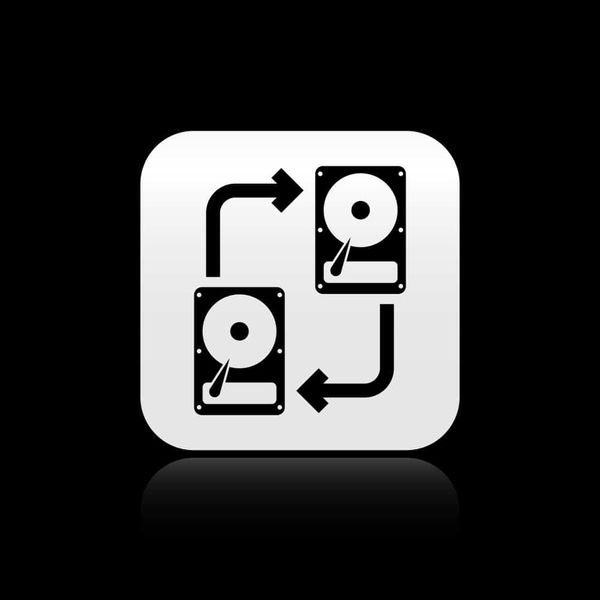Kako nastaviti domačo stran v Google Chromu (2 načina)
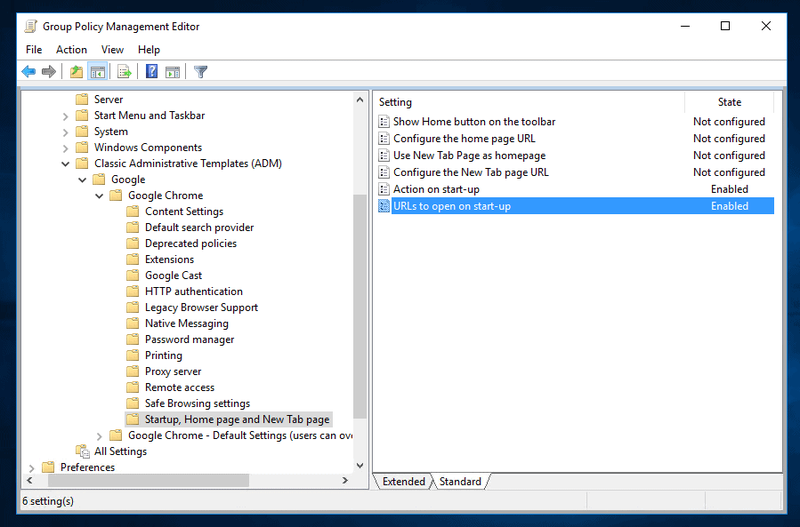
Brskajte po temah objav
Uvod
Domačo stran lahko nastavite v Chromu (Google Chrome) neposredno v nastavitvah. Ta metoda je primerna za individualne ali domače uporabnike.
Vendar lahko skrbniki sistema Windows nastavijo domačo stran v Chromu s pravilnikom skupine. To je preprost način za nastavitev domače strani v Chromu za tisoče računalnikov, povezanih z domeno Active Directory.
Možnosti nastavitve domače strani v Google Chromu
Ta vodnik prikazuje, kako nastaviti domačo stran v Chromu v nastavitvah Chroma ali s pravilnikom skupine.
živo vreme ozadje aplikacije android
Nastavite domačo stran v Google Chromu v nastavitvah za Chrome

Tukaj so koraki
- Odprite Google Chrome. Nato kliknite 3 pike v zgornjem desnem kotu strani.

- Nato kliknite Nastavitve.

- Ko se odprejo nastavitve za Chrome, kliknite 3 vrstice poleg Nastavitve.

- Nato kliknite Na začetku .

- Če želite domačo stran v Chromu nastaviti tako, da ob zagonu odpre določeno spletno mesto, izberite Odprite določeno stran ali niz strani .

- Nato kliknite Dodajte novo stran .

- Vstopite na stran. Nato kliknite Dodaj. Nova stran je dodana na zagonsko stran Chroma.

- Če želite dodati več strani, da se Chrome odpre ob zagonu, kliknite Dodaj. Lahko pa tudi uredite ali izbrišete obstoječe strani s klikom na 3 pike poleg dodane strani. Nato izberite Uredi ali Odstrani (glejte drugo sliko spodaj).

- Končno zaprite in znova odprite Google Chrome. Domača stran je nastavljena na želeno stran(e)! Domačo stran v Chromu ste nastavili tako, da odpre določeno stran.

Nastavite domačo stran v Chromu s pravilnikom skupine

Koraki v tem razdelku so namenjeni skrbnikom sistema Windows. Če ste domači ali samostojni uporabnik, uporabite ta navodila – Nastavite domačo stran v Google Chromu v nastavitvah za Chrome.
Demo v tem priročniku je bil izveden v sistemu Windows Server 2016.Preden nadaljujete s koraki v tem razdelku, morate v pravilnik skupine dodati datoteko skrbniške predloge za Google Chrome.
Če tega niste storili, sledite korakom v Kako prenesti in namestiti skrbniško predlogo za Google Chrome.
Nastavitev domače strani v Chromu s pravilnikom skupine je postopek v treh korakih:
- Ustvarite novo GOP
- Povežite GPO z vsebnikom
- Uredite GPO, da nastavite domačo stran v Chromu
Ustvarite novo GOP
- Prijavite se v Windows Sever 2016. Nato odprite Upravitelj strežnikov .

- Ko se odpre upravitelj strežnikov, kliknite Orodja . Nato izberite Upravljanje politik skupine .

- V razdelku Upravljanje pravilnikov skupine razširite Domene. Nato razširite svoje ime domene.
 Svojo skupinsko politiko lahko nastavite z Privzeta politika domene vendar je priporočljivo ustvariti nov objekt pravilnika skupine (GPO).
Svojo skupinsko politiko lahko nastavite z Privzeta politika domene vendar je priporočljivo ustvariti nov objekt pravilnika skupine (GPO).Če želite ustvariti nov GPO:
- Razširite vsebnik predmetov pravilnika skupine.

- Nato povlecite GPO, ki ga želite uporabiti za ustvarjanje novega, v vsebnik predmetov pravilnika skupine. V tem primeru bom potegnil Privzeta politika domene v vsebnik predmetov pravilnika skupine.

- Če želite kopirati GPO, izberite eno od možnosti in kliknite V redu. Če niste prepričani, izberite Uporabite privzeta dovoljenja za nove GPO . Ko je kopiranje končano, kliknite V redu. Ustvarjena je kopija GPO. Oglejte si drugo sliko spodaj.

- Če želite preimenovati kopirani GPO, ga kliknite z desno tipko miške. Nato izberite Preimenuj . GPO dajte opisno ime. Glej mojo spodaj.

Povežite GPO z vsebnikom Active Directory
Naslednji korak je povezovanje novega GPO z vsebnikom AD. V tem primeru bom GPO uporabil za koren svoje domene.
Predmet pravilnika skupine lahko uporabite za mesta, domene ali OU (organizacijske enote)- Povlecite GPO v vsebnik, s katerim ga želite povezati. Ko povlečete GPO v vsebnik, boste pozvani, da potrdite. Kliknite V redu.

- GPO se bo zdaj pojavil pod vsebnikom (v tem primeru koren moje domene).

Uredite GPO, da nastavite domačo stran v Chromu
To je zadnji korak za nastavitev domače strani v Google Chromu s pravilnikom skupine.
Tu so koraki:
- Z desno tipko miške kliknite GPO, ki ste ga povezali z želenim vsebnikom. Nato izberite Uredi.

- Nato se pomaknite do ..

- Poiščite in dvokliknite Dejanje na začetni strani politiko.

- Ko se pravilnik odpre za urejanje, kliknite Omogočeno . Nato na Ukrep ob zagonu spustni meni, izberite Odprite seznam URL-jev . Na koncu shranite spremembe in kliknite V redu.

- Stanje politike je zdaj Omogočeno .

- Nato dvokliknite URL-ji, ki se odprejo ob zagonu politiko.

- Ko se pravilnik odpre, kliknite Omogočeno . Potem pa zraven URL-ji, ki se odprejo ob zagonu , kliknite Pokaži .

- Spodaj URL-ji, ki se odprejo ob zagonu , v vsako vrstico vnesite eno spletno mesto. Ko končate, kliknite V redu.

- Vrnili se boste na zaslon za urejanje pravilnika, kliknite V redu.

- The URL-ji, ki se odprejo ob zagonu politika je zdaj Omogočeno .

- Če želite pravilnike takoj uveljaviti, iz odjemalskega računalnika v ukazni poziv vnesite spodnji ukaz. Nato kliknite enter. Druga možnost je, da znova zaženete računalnik.
- Ko odprete Google Chrome, bo domača stran nastavljena na spletna mesta, ki ste jih vnesli v pravilnik.

Zdaj, če odprete Chrome Na začetku Nastavitve, je zaklenjen in ga uporabniki ne morejo urejati.

Zaključek
Upam, da vam je ta vodič polepšal dan! Na iTechGuides.com radi slišimo, kaj menite o naših vodnikih.
Če želite poslati povratne informacije ali deliti svojo izkušnjo s temo, uporabite možnost Pustite odgovor na koncu te strani.
Za več popravkov za Windows Server obiščite našo stran s popravki za Windows Server.